[ツール]メニューから[オプション]を選択すると、現在使用している[プロパティ]ダイアログが表示されます。[プロパティ]ダイアログの各項目を設定します。
[プロパティ]ダイアログから[プロファイル]タブをクリックします。
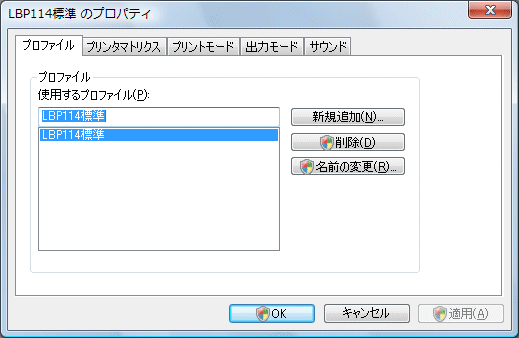
使用可能なプロファイルの一覧が表示されます。設定をするプロファイルを選択してください。
参考
プロパティのフォルダ設定で、[ユーザフォルダと共通フォルダのリソースを使用する]を選択した場合、共通フォルダとユーザフォルダの両方のプロファイルが一覧に表示されます。共通フォルダとユーザフォルダに同じ名前のプロファイルが存在する場合は、共通フォルダのプロファイルが使用されます。
(→「2.6.2 フォルダ設定」参照)
新しくプロファイルを追加します。プロファイル名を入力するダイアログが表示されますので、新規に登録したいプロファイル名を指定します。
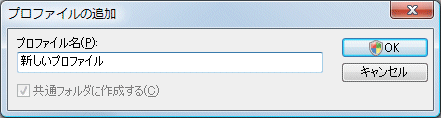
参考
[共通フォルダに作成する]を選択しない場合は、プロファイルはユーザフォルダに作成されます。
(→「2.6.2 フォルダ設定」参照)
プロファイルを削除します。使用するプロファイルの一覧から選択したファイル名が削除されます。
プロファイルの名前を変更します。使用するプロファイルの一覧から選択したファイル名が変更されます。
[プロパティ]ダイアログから[プリンタマトリクス]タブをクリックします。

使用するデバイスをGDI印刷にするかファイルにするか、または未接続にして使用しないかを選択します。
ANK文字(1バイトコード系)と2バイトコード系のJIS第1・2水準/非漢字文字を印刷するために使用するフォントと印刷倍率が設定できます。[フォント]をクリックすると、[プリンタ情報のプロパティ]ダイアログが表示されます。
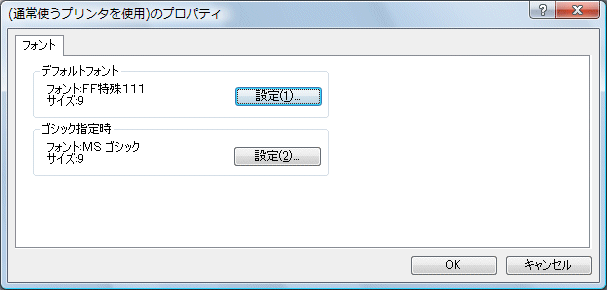
ここで設定するフォントは、9ポイントのサイズに対して行います。7ポイントおよび12ポイントのサイズは、LBPサポート(FMLBP114モード)が自動的に変換して出力します。次に変換方法を示します。
印字ポイント=ホスト指定ポイント*セットアップ指定ポイント/9
例:ホストの指定が7ポイントで、セットアップで7ポイントと指定すると、印字ポイントは7*7/9=5.4となります。
注意
フォントサイズを変更しても用紙の大きさは変わりませんので、重ならないように設定を行います。
[設定]をクリックすると、使用するフォントを指定できます。JEF拡張漢字・拡張非漢字と字体を合わせるためにFF特殊111(デフォルト)を指定することをお勧めします。
FF特殊112/FF特殊113は、指定しないでください。
ホストプログラムからの印刷データは、印刷の開始と終了が明確に判断できないためにインターバルタイム(監視時間)を設定します。設定された時間が経過しても次の印刷要求がない場合、LBPサポートはスプーラに印刷開始を指示し、実際の印刷が始まります。
注意
プリンタのスプール設定は、「印刷ジョブをスプールし、プログラムの印刷処理を高速に行う」を指定してください。「プリンタに直接データを送る」を指定すると、プリンタエラー発生時にアプリケーションに復帰しないため、指定しないでください。
プリンタの設定は、システムで設定した値が有効になります。
プリンタの設定項目の一部をLBPサポートで設定することが可能です。設定値は、プロファイルごとに保持できます。設定は、[プリンタ設定]で行います。
出力先のプリンタ名を指定してください。ここで指定するプリンタ名は、Windowsのプリンタ設定で定義されているプリンタ名を指定してください。
注意
「(通常使うプリンタを使用)」を選択した場合、以下の動作となります。
Windowsのプリンタ設定で「通常使うプリンタに設定」に指定されたプリンタが使用されます。この場合、「プロファイルごとに設定」を指定することはできません。
エミュレータ起動中は、Windowsのプリンタ設定で「通常使うプリンタに設定」に指定するプリンタを変更しないでください。
[プリンタ設定]をクリックすると、[プリンタの設定]ダイアログが表示されます。

[ホッパ/用紙/倍率の設定]をクリックすると、[プリンタ情報のプロパティ]ダイアログが表示されます。
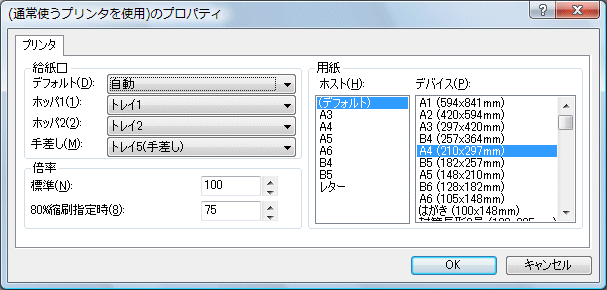
デフォルト、ホッパ1、ホッパ2、手差しと、実際の給紙口(プリンタドライバの設定)をマッピングします。セットアップはデフォルトマッピングとして、プリンタドライバの情報を取得し、自動マッピングします。
ホスト指定の用紙サイズ(A3、A4、A5、A6、B4、B5、レター)の用紙と実際に使用できる用紙サイズ(プリンタドライバの設定)をマッピングします。セットアップはデフォルトマッピングとしてプリンタドライバの情報を取得し、自動マッピングします。
[標準]および[80%縮刷指定時]の印刷倍率を指定します。
継続:旧データを有効にし、そのデータの次から新データを格納します。
消去:旧データを無効にし、ファイルの先頭から新データを格納します。
出力先ファイル名をフルパスで指定してください。フルパスで指定されていない時は、フルパスのファイル名に変換して保存します。
出力先の初期設定パスはパブリックのドキュメント(例 C:\Users\Public\Documents)です。
プリンタの設定、プリントデータの編集モードなどを指定します。プリンタマトリクスでデバイス種別に未接続/ファイルを選択した場合は、この設定は意味を持ちません。
[プロパティ]ダイアログから[プリントモード]タブをクリックします。

1行または2行送りの改行ピッチを設定します。
8LPIまたは6LPIの印字ピッチを設定します。
漢字未定義コードを検出した場合の印字文字を設定します(JEFコード範囲以内)。
英数半角文字をOCR_Bフォントで印刷します。
倍率100%で印刷するときのみ有効です。
1行に印字する最大桁長を設定します。1桁はANK文字1字分に相当します。
80~255桁までの設定が可能です。
LBPサポートの出力動作に関するパラメータの設定を行います。
[プロパティ]ダイアログから[出力モード]タブをクリックします。
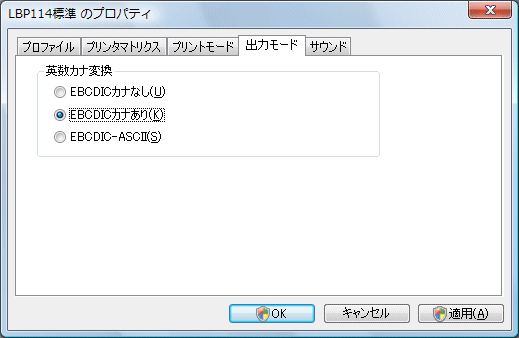
使用するEBCDICコードの変換規則を選択します。(→「A.3 EBCDICコード表」参照)
PRNEMUのサウンドに関する設定を行います。
[プロパティ]ダイアログから[サウンド]タブをクリックします。
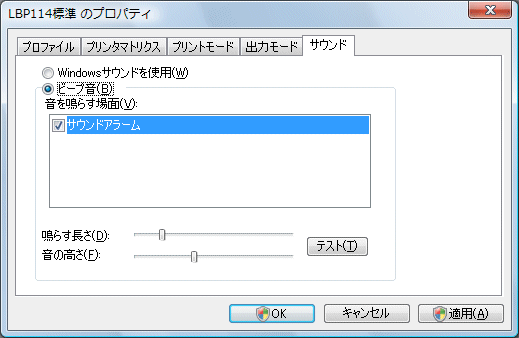
Windowsサウンドシステムを使用してサウンドを発生させます。
ここを指定した場合は、Windowsのコントロールパネルのサウンド設定で設定を行います。コントロールパネルで設定したサウンドは、システムで共通な設定となり、プロファイルごとには保存されません。
Win32のビープ音を使用して音を鳴らします。音を鳴らす場面ごとに長さと高さを指定できます。
注意
サウンドカードには関係なく、パソコン内蔵スピーカから、ここで指定した音が発生します。